متأسفانه، بازی Minecraft در جعبه شنی Mojang به دلیل خراب کردن دنیاها و غیرقابل بازی کردن آنها بدنام است. اگر صدها ساعت را در دنیای خاصی سپری کرده باشید، فهمیدن اینکه دیگر نمی توانید به آن دسترسی داشته باشید، می تواند دلخراش باشد.
خوشبختانه، بسته به میزان فساد، امکان بازیابی دنیای Minecraft از پشتیبانگیری وجود دارد. در اینجا نحوه
رفع سریع دنیای خراب در رایانه شخصی
ابتدا سعی کنید دنیایی جدید با همان نام و بذر جهانی دنیای گمشده خود بسازید. گاهی اوقات، این باعث می شود که Minecraft دنیای قبلی شما را با موجودی دست نخورده بارگیری کند. این اصلاح به طور بالقوه برای هر نسخه از Minecraft کار خواهد کرد.
توجه: به خاطر این آموزش، دنیای گمشده را «Corrupted World » می نامیم.
برای ایجاد دنیایی جدید با همان دانه جهان:
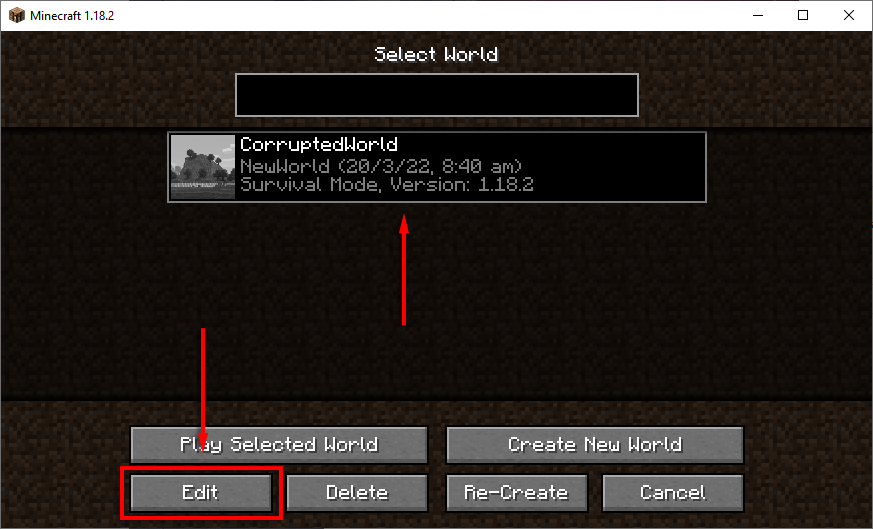
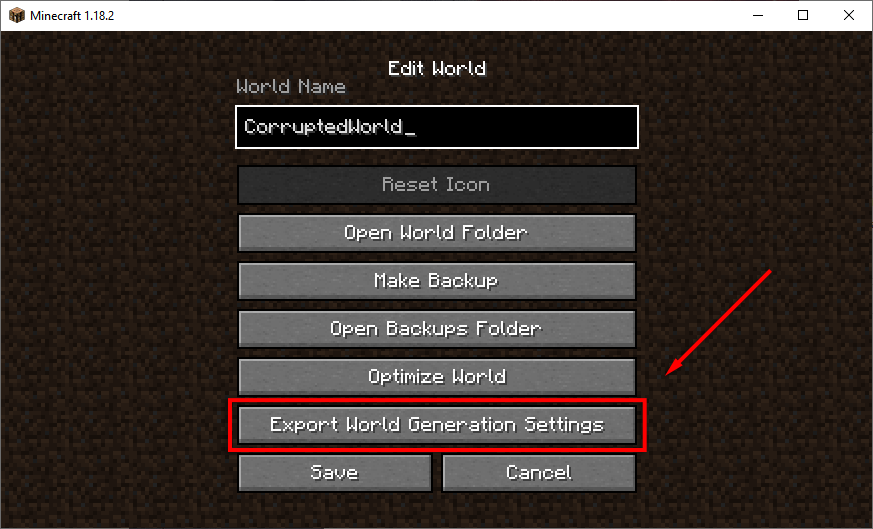
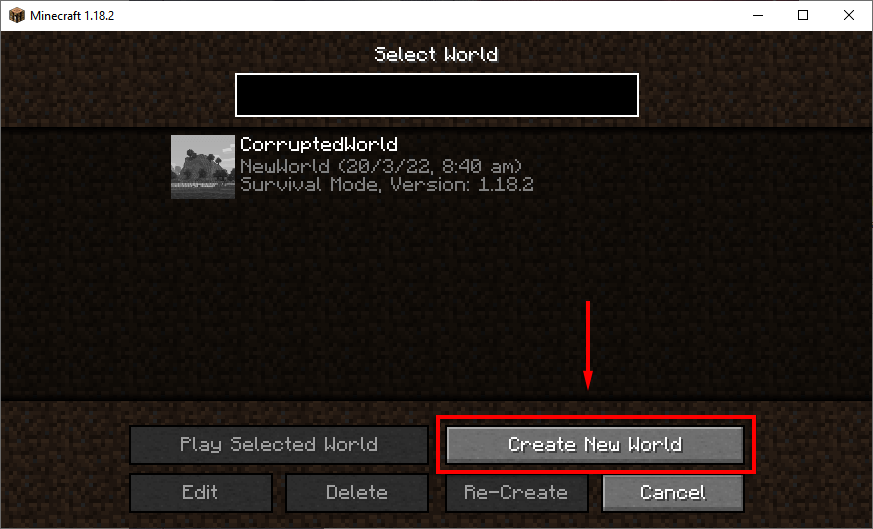
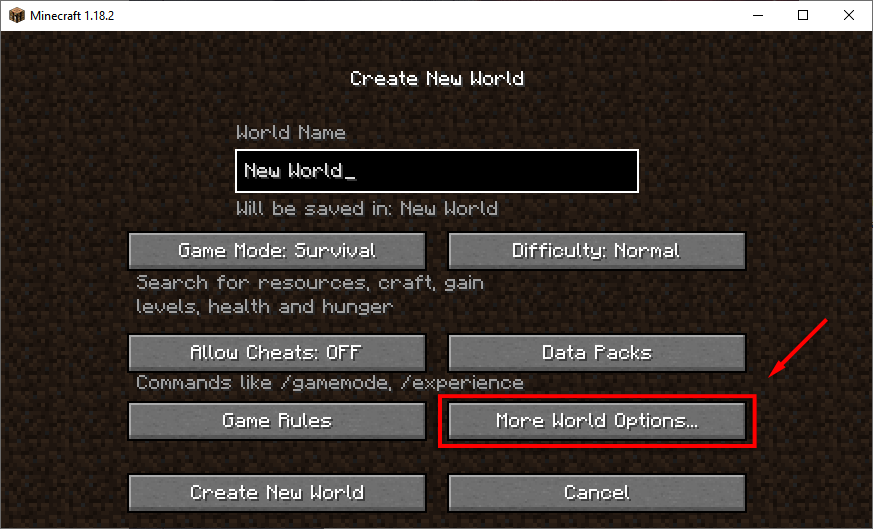
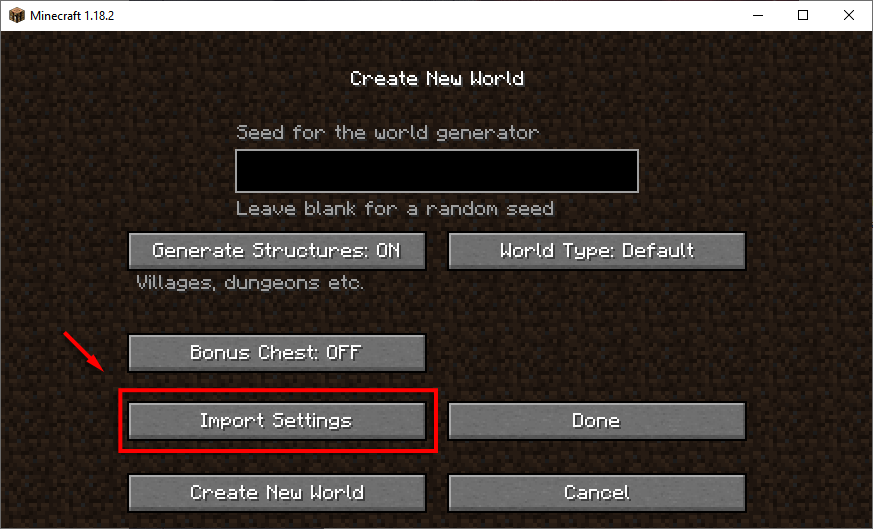
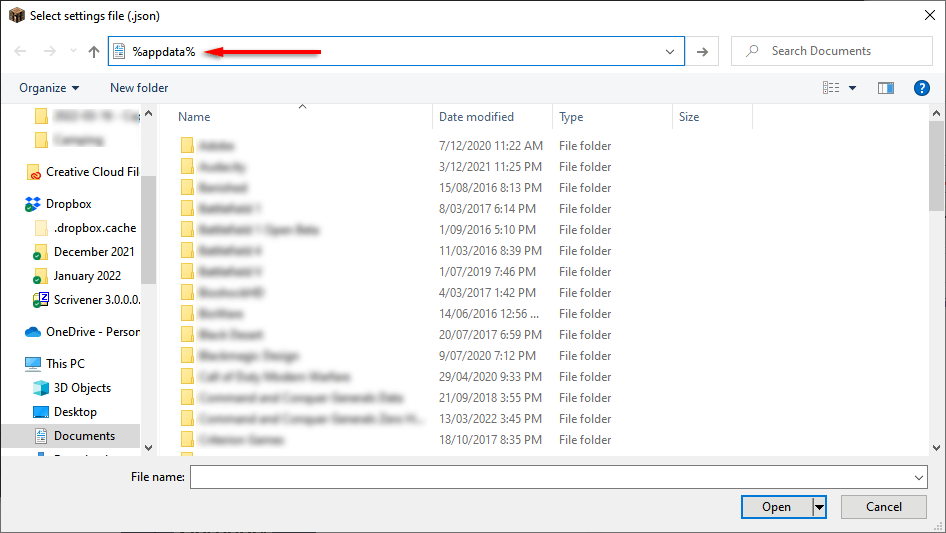
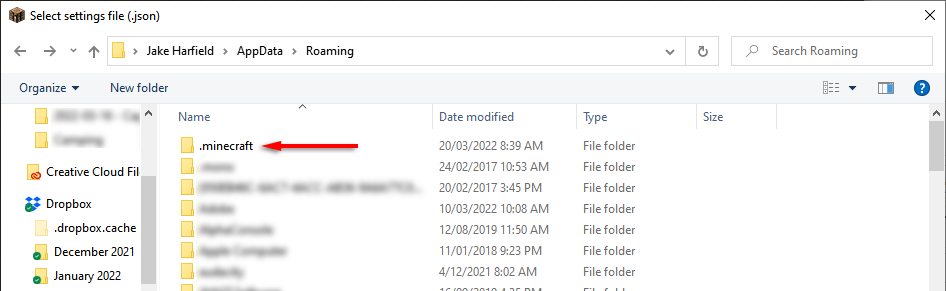
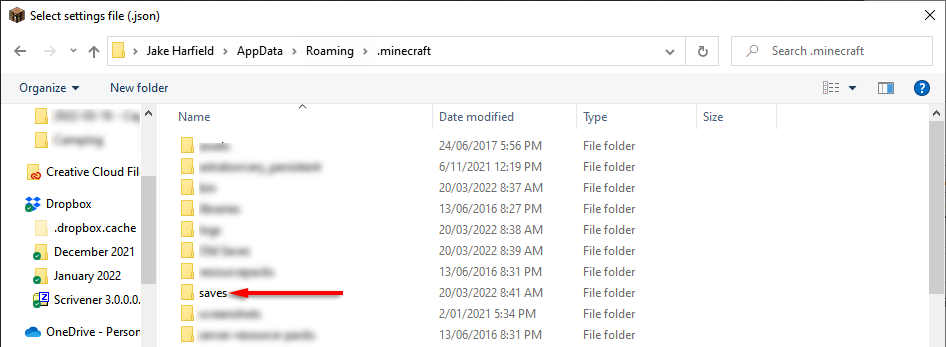
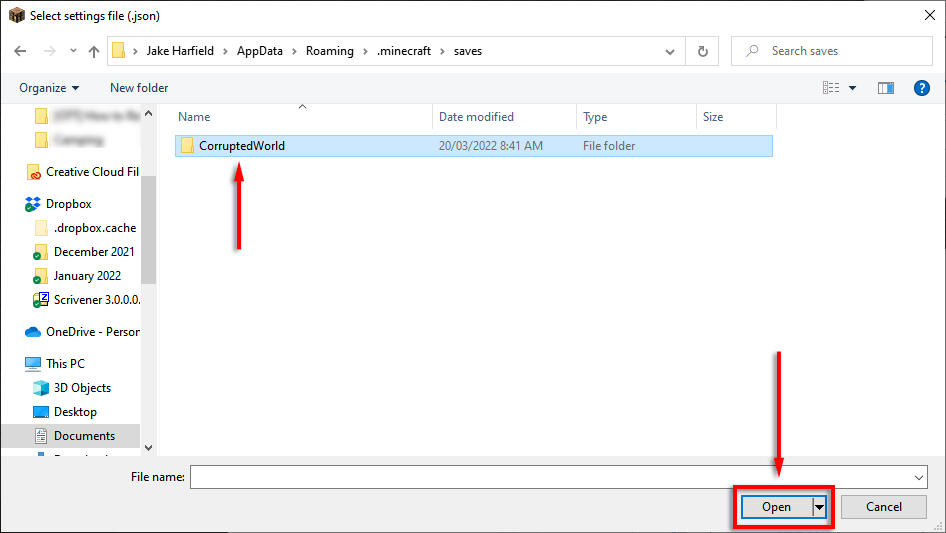
اگر این کار جواب نداد، به رفع جزئیات بیشتر در زیر بروید.
رفع طولانی تر برای جهان های خراب در رایانه شخصی
اگر رفع سریع برای شما کارساز نبود، ایجاد یک دنیای جدید به صورت دستی و کپی کردن فایلهای بازی قدیمی میتواند مشکل را برطرف کند. این اصلاح باید برای هر دو نسخه جاوا و نسخه بستر در ویندوز کار کند..
این فرآیند باید روی Mac نیز کار کند، اما فایلهای بازی در پوشه پنهان کتابخانه/پشتیبانی برنامه نگهداری میشوند.
مرحله 1: ایجاد دنیای جدید
اولین قدم این است که Minecraft را با استفاده از راهانداز باز کنید و دنیای جدیدی با همان seed دنیای اصلی ایجاد کنید. اگر بذر را در دست ندارید، میتوانید آن را با دنبال کردن راهنما در اولین تعمیر پیدا کنید.
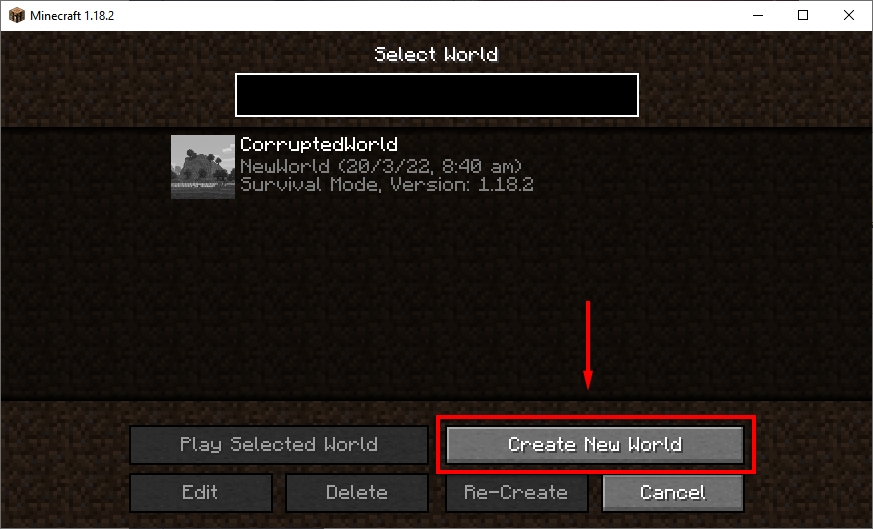
مرحله 2: انتقال فایل های Level.dat
مرحله بعدی این است که فایل های لازم را به دنیای جدید خود منتقل کنید. توصیه می کنیم قبل از انجام این مرحله یک نسخه پشتیبان از دنیای خود ایجاد کنید. نحوه انجام این کار را در زیر توضیح می دهیم.
برای انتقال فایل های جهان:
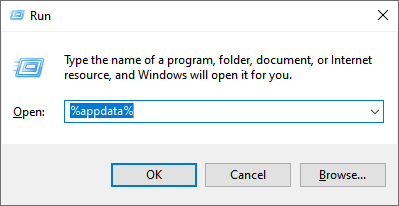
3. روی .minecraft دوبار کلیک کنید.
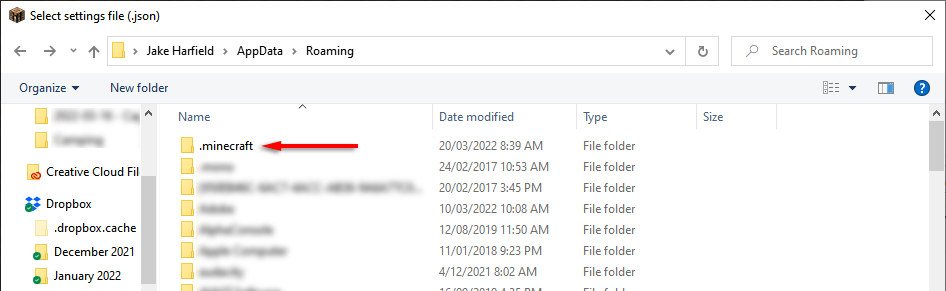
4. روی پوشه saves دوبار کلیک کنید.
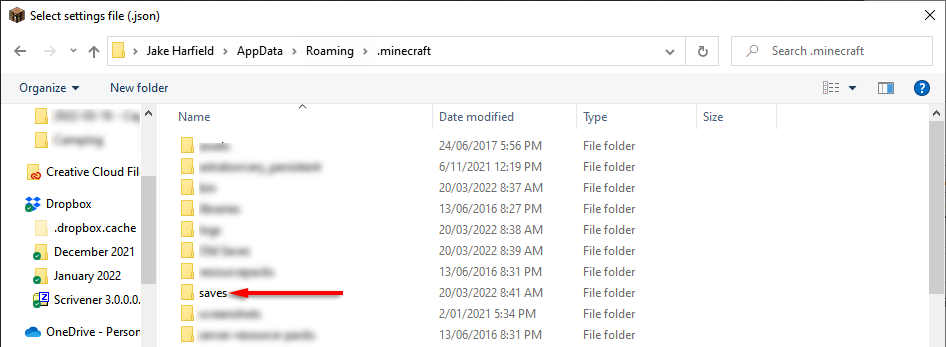
5. CorruptedWorld را باز کنید و level.dat ، level.dat_mcr (همیشه موجود نیست)، level.dat_old و session.lock . روی هر کدام از این فایل ها کلیک راست کرده و در پوشه دنیای جدید خود کپی/پیست کنید. در Minecraft Bedrock Edition، فقط باید level.dat را انتقال دهید.
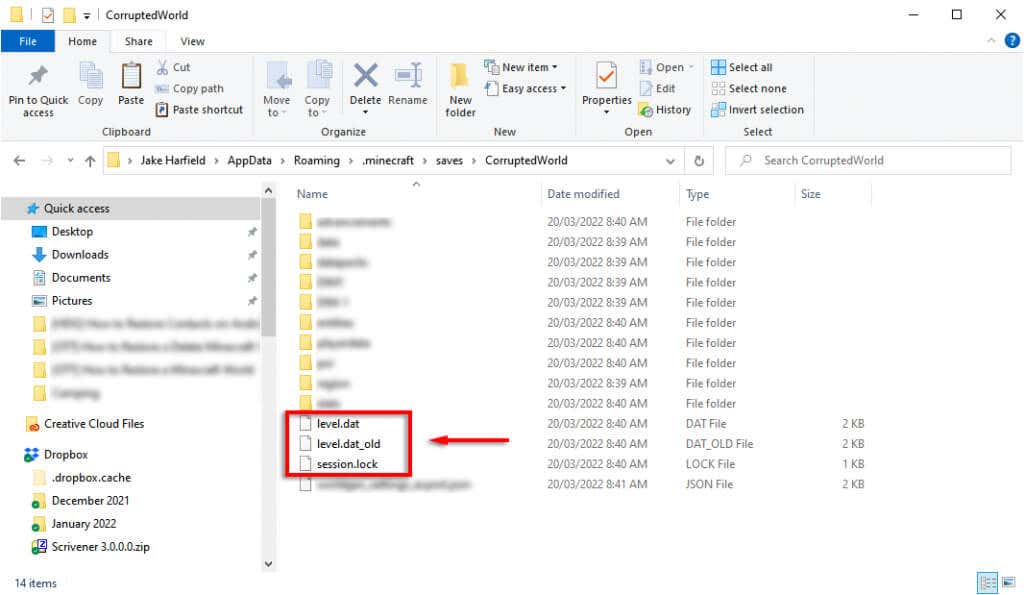
6. Minecraft را مجددا راه اندازی کنید و دنیای خود را بارگیری کنید.
چگونه یک دنیای Minecraft را از پشتیبان گیری بازیابی کنیم
اگر یک پوشه پشتیبان از دنیای Minecraft خود دارید، بازیابی دنیای خود آسان است. تنها کاری که باید انجام دهید این است که دنیای نسخه پشتیبان را به پوشه ذخیره خود منتقل کنید.
توجه: توصیه میکنیم قبل از انجام این کار یک نسخه پشتیبان از بازیهای ذخیره شده خود ایجاد کنید، زیرا ذخیرههای محلی شما را حذف میکند. میتوانید با انتخاب دنیای خود، روی ویرایش، و انتخاب پشتیبانگیری این کار را در بازی انجام دهید. نسخه های پشتیبان در داخل پوشه .minecraft در پوشه دومی به نام پشتیبان گیری ذخیره می شوند.
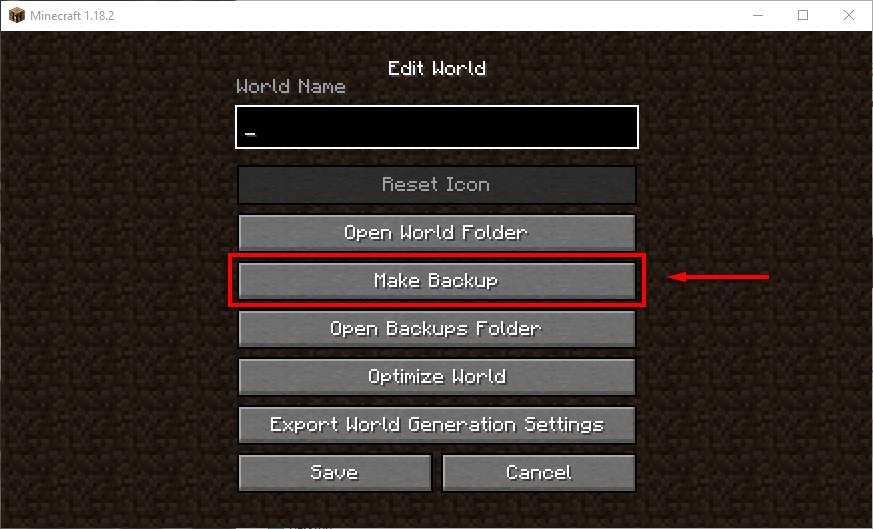
چگونه دنیای خود را در رایانه شخصی/مک بازیابی کنیم
برای بازیابی جهانهای Minecraft پشتیبان خود در رایانه شخصی، به سادگی به پوشه ذخیرههای بازی خود مانند بالا بروید، دنیای خراب را حذف کنید و جهان پشتیبان را در آنجا کپی/پیست کنید. این روند برای مک نیز یکسان است. برای اینکه فایل های بازی خود را به راحتی در Mac یا Windows پیدا کنید، Minecraft را باز کنید، روی دنیای خراب خود کلیک کنید، Edit را انتخاب کنید، سپس روی Open Backups Folder کلیک کنید..
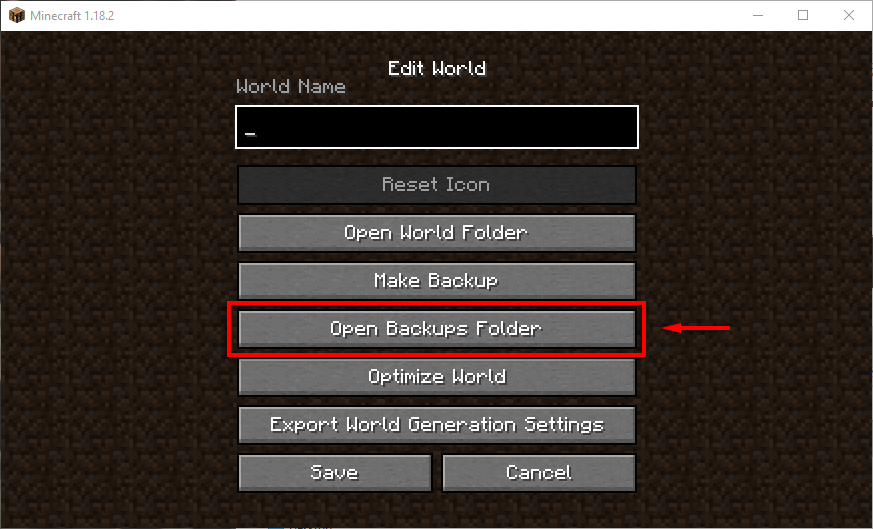
چگونه دنیای خود را در نسخه جیبی بازیابی کنید
اگر Minecraft را در Android یا iPhone بازی میکنید، Minecraft PE اکنون تلاش میکند تا ذخیرههای خراب را به صورت خودکار تعمیر کند (از نسخه Pocket Edition نسخه 0.11.0 آلفا). اگر این کار انجام نشد، میتوانید با دسترسی به پشتیبانگیری خودکار تلفنتان (مانند پشتیبانگیری سامسونگ، پشتیبانگیری Google، یا iCloud در iOS) سعی کنید فایل ذخیرهشده خود را بازیابی کنید. امیدواریم اینها از داده های Minecraft شما نسخه پشتیبان تهیه کرده باشند و بتوانند دنیای شما را بازیابی کنند.
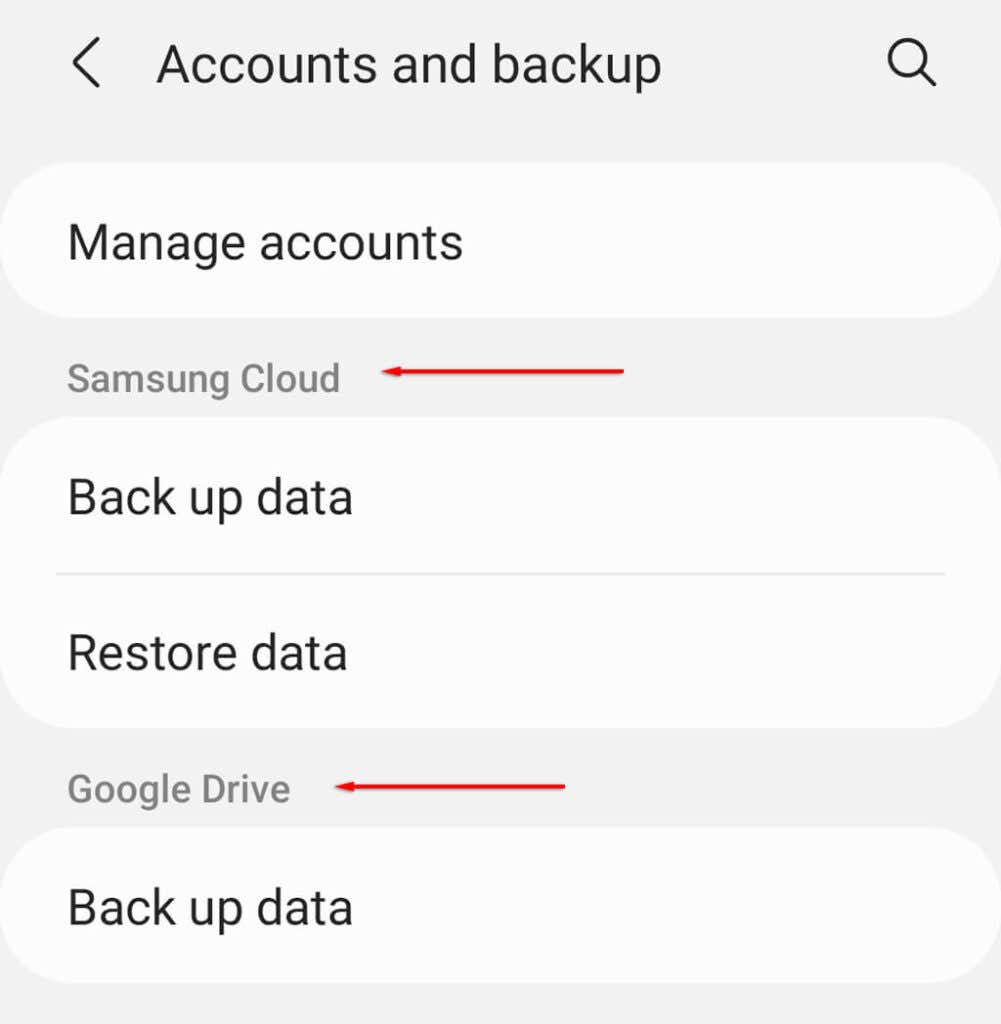
اگر نمی دانید، در اینجا نحوه پشتیبان گیری و بازیابی داده ها در اندروید و آیفون آورده شده است.
چگونه دنیای خود را در کنسول بازیابی کنیم
در ایکس باکس و پلی استیشن، روند بازیابی دنیای شما کاملاً متفاوت است.
در Xbox:
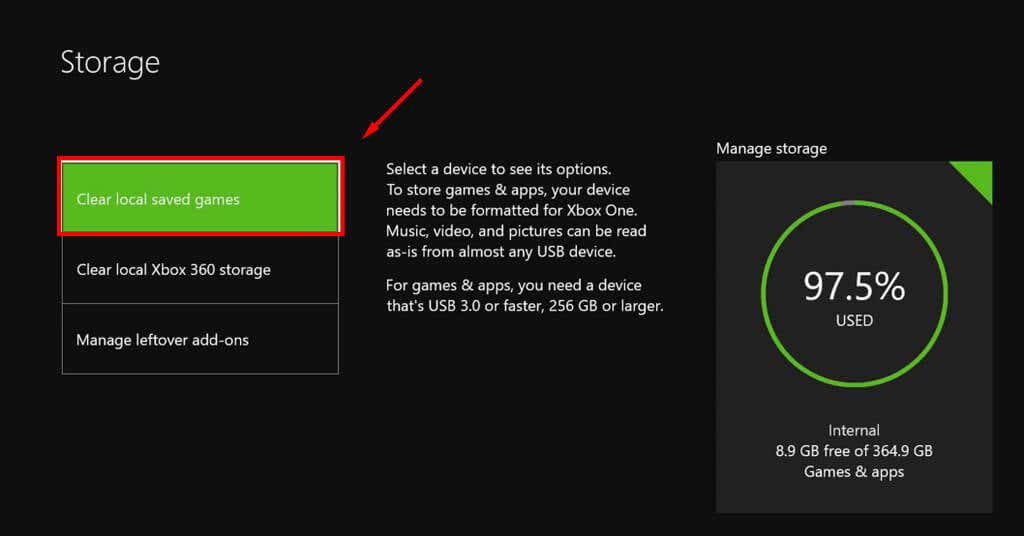
در پلی استیشن:
برای بازیابی دنیای ذخیره شده در پلی استیشن، قبل از خراب شدن بازی، به یک حساب PS Plus نیاز دارید. برای بازیابی دنیای خود تنظیمات >مدیریت داده های ذخیره شده برنامه >داده های ذخیره شده در فضای ذخیره سازی آنلاین را باز کنید.
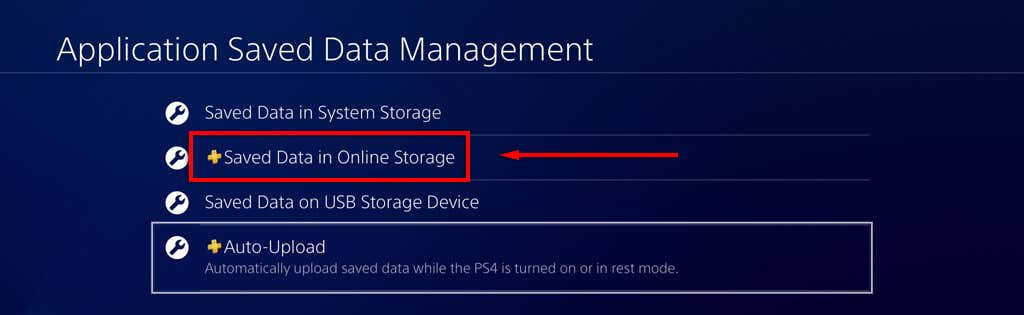
در اینجا، Download to System Storage را انتخاب کنید، سپس دنیایی را که میخواهید بازیابی کنید و Download را انتخاب کنید.
نحوه بازیابی نسخه قبلی در رایانه شخصی ویندوز
Minecraft بهطور خودکار فایلهای پشتیبان را برای هر یک از دنیای شما در Microsoft Windows ذخیره میکند. البته، بازگشت به این به معنای از دست دادن بخشی از پیشرفت خود است، اما این بهتر از از دست دادن کامل جهان است.
برای بازگشت به نسخه قبلی Minecraft جهانی:
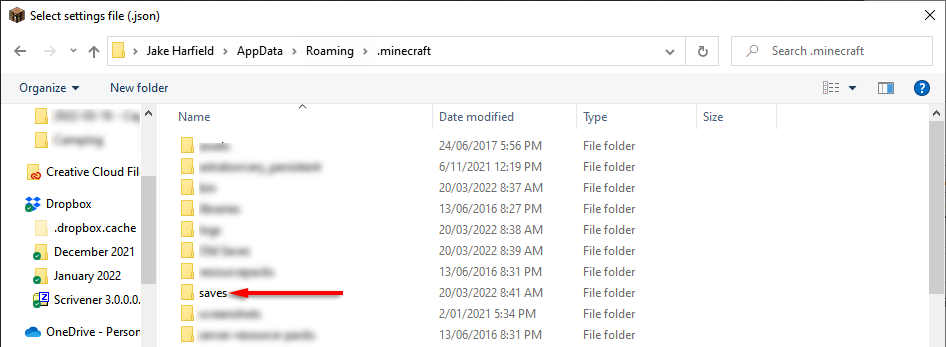
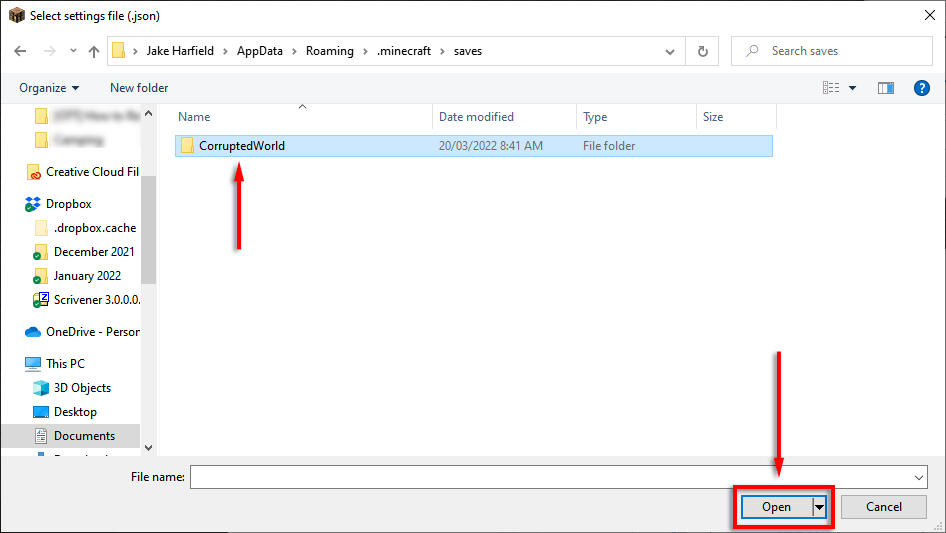
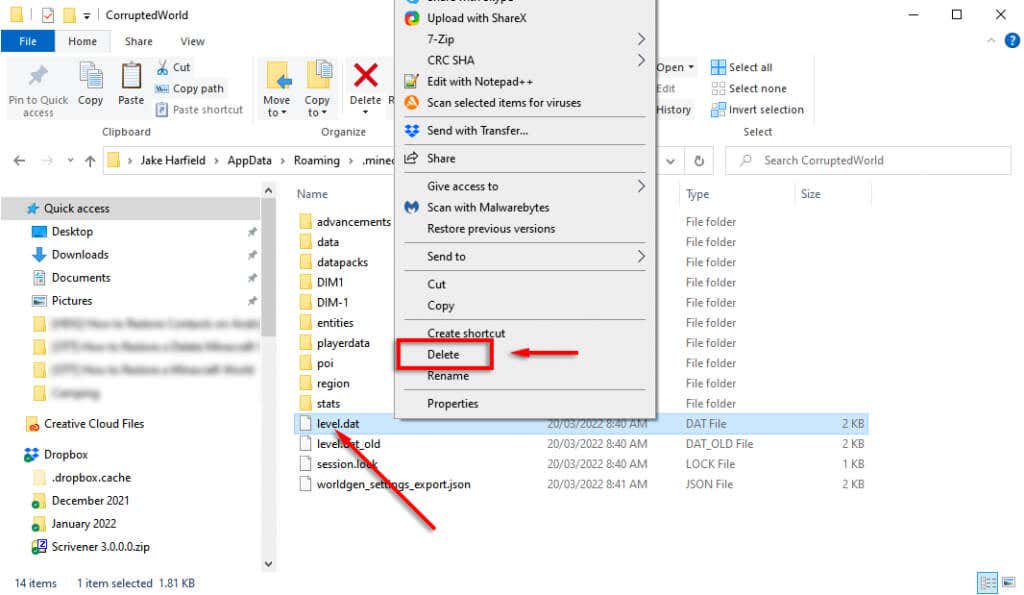
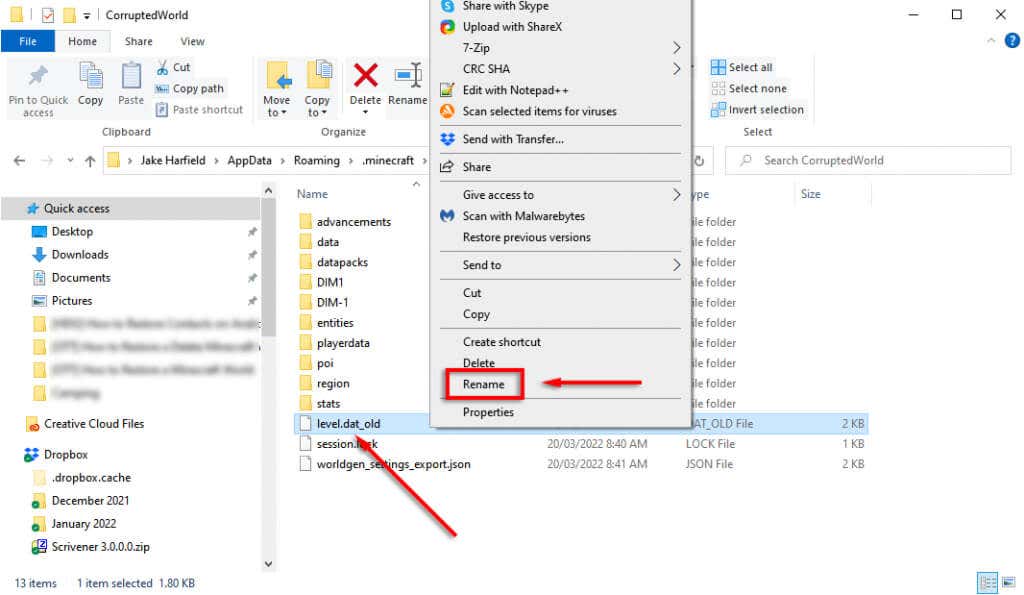
مشکل این است که شما از یک مکان تصادفی (اغلب بسیار دور از ساختهای خود) شروع میکنید و باید مکان آنها را پیدا کنید، بنابراین امیدواریم که مختصات را یادداشت کرده باشید. علاوه بر این، هر گونه اطلاعات مربوط به مودها، افزونه ها یا افزونه ها از بین خواهد رفت و موجودی شما خالی خواهد بود. متأسفانه، این موارد در این روش اجتناب ناپذیر است.
چگونه دنیای خود را تا حدی بازیابی کنیم
اگر هیچ چیز دیگری کار نمی کند و شما از دنیای اصلی خبر ندارید، هنوز هم می توانید تا حدی دنیای Minecraft خود را بازیابی کنید. برای انجام این کار:
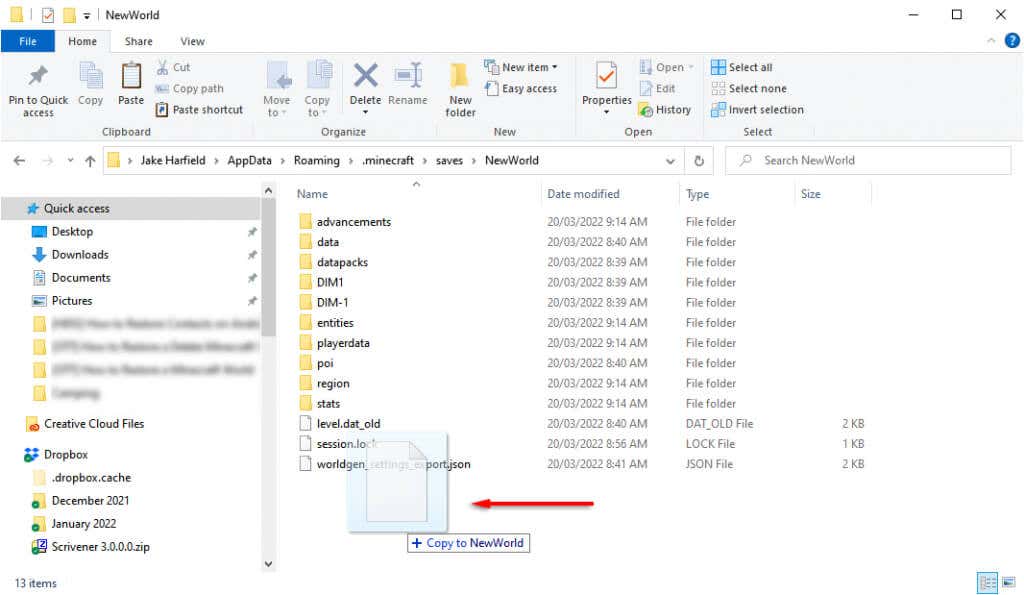
پشتیبان گیری از داده های خود امن ترین گزینه است
امیدواریم این روش ها به شما کمک کرده باشد که فایل های Minecraft خراب خود را بازیابی کنید و بتوانید به بازی بازگردید. فقط به خاطر داشته باشید که بهترین گزینه برای محافظت از ذخیرههای Minecraft (و همه دادههای شخصی شما) ایجاد پشتیبانگیری مکرر از دادههایتان است.
.